Table of contents
当我们需要找到一个特定的最大值时,比如任何数据集中的第二或第三大数字。 Excel的 大的 函数在按值排序时,根据它们在列表中的位置返回数值。 本文将分享关于如何在 大的 函数工作在 ǞǞǞ 自主地,然后与其他Excel函数一起。
下载实践工作手册
LARGE Function.xlsx
Excel LARGE函数简介
- 摘要
返回数据集中的第K个最大值,K必须是正整数。
- 语法
LARGE(array, k)
- 论点
| 争论 | 要求 | 描述 |
|---|---|---|
| 阵列 | 需要 | 你需要从中选择第k个最大值的数组。 |
| k | 需要 | 传递一个整数,指定从最大值开始的位置,作为第n个位置。 |
请注意。
- 这里的值是指 K 应大于 0 . (K>0)
- LARGE(array,1) 返回最大的值,而 LARGE(array,n) 如果n是一个范围内的数据点的数量,则返回最小的值。
- ǞǞǞ 大的 函数只处理数值。 空白单元格、文本和逻辑值都被忽略。
在Excel中使用LARGE函数的6个例子
现在,在本节中,我将给出6个例子,帮助你详细了解这个函数的应用。 因此,让我们从第一个例子开始。
1.使用LARGE函数获取Excel中的前N个值
让我们有一个一些学生的数据集,其中有他们的 命名 , 部门 , 入学日期 , 毕业日期 ,以及 CGPA 从这个数据集中,我们将用以下方法找出前3个结果。 大的 功能。

要做到这一点,请遵循以下步骤。
步骤。
- 在单元格中输入公式 E16 并将其向下复制到 E18 细胞。
=large($f$5:$f$12, d16) 
这个公式是如何工作的?
- large($f$5:$f$12, d16)
在这里。 $F$5:$F$12 是LARGE函数搜索数值的范围。 在这个单元格中 D16 ,我们已经传递了搜索元素的位置。
2.结合Excel中的AVERAGE & AMP; LARGE函数对最大的N个值进行求和或求平均
在这个例子中,让我们假设我们需要找出 平均CGPA 的4名学生和前4名学生的GPA总和。

我们可以使用Excel的 大的 , 总数。 和 平均数 功能。 按照以下步骤进行。
步骤。
- 在单元格中输入以下公式 D15.
=AVERAGE(LARGE(F5:F12, {1,2,3,4})) 
- 并在以下公式中输入 E15.
=sum(large(f5:f12, {1,2,3,4}) 
这个公式是如何工作的?
- large(f4:f11, {1,2,3,4})
这一部分将从CGPA数据集中找到前4个最大的值。 {1,2,3,4} 这是用一个数组参数来定义前4个值。
- average(large(f5:f12, {1,2,3,4}))
ǞǞǞ 平均值功能 计算所选数值的平均值,而 累计 函数返回求和。
3.利用Excel中的INDEX、MATCH和LARGE函数来获取相关的数据
在默认情况下,我们只能通过使用 大的 但有时我们可能需要在第n个位置找到数值最大的相关数据。 在本节中,我们将看到如何在组合函数的帮助下找到前3个学生姓名。 大的 功能与 INDEX & MATCH函数 .

要了解更多信息,请遵循以下步骤。
步骤。
- 在单元格中输入公式 E16 并将其复制到 E18. 你将得到以下结果。
=index($b$5:$b$12, match(large($f$5:$f$12, $d16), $f$5:$f$12, 0) 
这个公式是如何工作的?
- large($f$5:$f$12, $d16)
公式的这一部分找到了最高的( D16=1 )中的CGPA。 F5:F12 范围。
- match(large($f$5:$f$12, $d16), $f$5:$f$12, 0)
该公式的这一部分提供了最高CGPA持有人的行号。 F5:F12 列。
- index($b$5:$b$12, match(large($f$5:$f$12, $d16), $f$5:$f$12, 0)
最后是 索引 函数将返回具有最大值的相关数据,从 5美元:12美元 列。
类似读物
- 如何在Excel中使用COUNTIFS函数(4个例子)
- Excel中的不同计数方法
- 如何在Excel中使用COUNT函数(附5个例子)
- 在Excel中使用COUNTA函数(3个合适的例子)
- 如何在Excel中使用RANK函数(附5个例子)
4.在Excel中结合ROWS & LARGE函数对数字进行降序排序
我们认为我们需要将学生的CGPA排序在一个单独的列中( 排序的CGPA)。
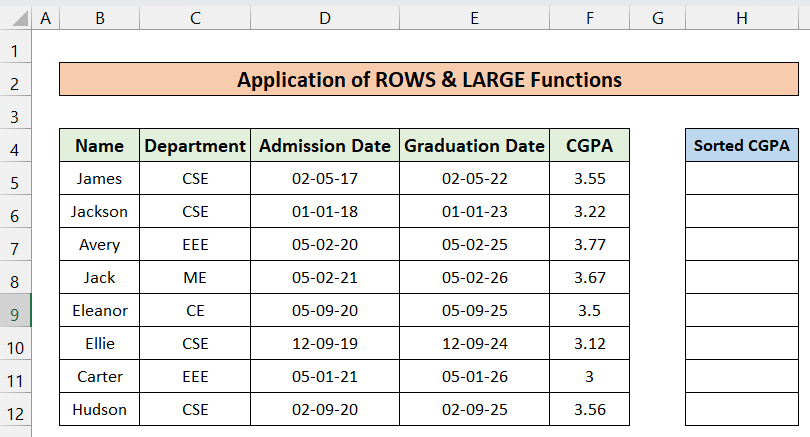
我们可以用 润泽 和 大的 让我们按照下面的步骤进行。
步骤。
- 输入公式 H5 并将其向下复制到 H12.
=large($f$5:$f$12, rows(f$5:f5)) 
这个公式是如何工作的?
- ROWS(F$5:F5)
公式的这一部分返回范围内的行数。
- large($f$5:$f$12, rows(f$5:f5))
最后是 大的 函数根据行序号从这里找到所有的大数。 $F$5:$F$12 范围。
5.使用LARGE函数查找最近的最后日期
使用LARGE和ROWS函数,我们可以找到最近的日期。 假设我们想找到最近3个学生的入学日期。

要做到这一点,请遵循以下步骤。
步骤。
- 在单元格中输入公式 D15 并将其向下复制到 D17 细胞。
=large($d$5:$d$12, rows(d$5:d5)) 
6.使用LARGE功能来 获取与今天最接近的未来日期或特定的日期
在这一节中,我们将找出即将到来的3个毕业日期。 对我来说,今天是2022年11月9日。 现在我们将找出与当前日期接近的前3个日期。

要做到这一点,请遵循以下步骤。
步骤。
- 在单元格中输入以下三个公式 D16 , D17 ,以及 D18 分别是。
=LARGE($E$5:$E$12, COUNTIF($E$5:$E$12, ">"&TODAY() ) 还有。
=LARGE($E$5:$E$12, COUNTIF($E$5:$E$12, ">"&TODAY())-1) 还有。
=LARGE($E$5:$E$12, COUNTIF($E$5:$E$12, ">"&TODAY())-2) 
这个公式是如何工作的?
- COUNTIF($E$5:$E$12, ">"&TODAY())
这一部分将使用条件来计算单元格的数量。 条件是日期必须大于今天。 今天的日期是使用 今天 职能。 了解更多关于TODAY和 COUNTIF 职能,你可以查看这两篇文章。
- LARGE($E$5:$E$12, COUNTIF($E$5:$E$12, ">"&TODAY())
最后, 大的 函数被用来寻找最大的日期。
类似读物
- 如何在Excel中使用COUNTIF函数(10种合适的应用)
- 如何在Excel中使用TODAY函数(6个简单例子)
当LARGE函数在Excel中不起作用时?
这个 大的 在下列情况下,该功能将不适用。
- 如果 k 值是一个负数。
- 如果 k 值高于数组中的值的数量。
- 提供的数组是空的或不包括一个数字值。
需要记住的事情
| 常见的错误 | 当他们被显示 |
|---|---|
| #NUM! | 如果数组是空的,就会出现这个错误。 同时如果k≤0或者k大于数据点的数量,也会出现这个错误。 |
| #VALUE! | 如果提供的K是一个非数字值,将出现这个错误。 |
总结
这就是它的全部内容 大的 在这里,我试图给出关于这个函数及其不同应用的正确知识。 我已经展示了多种方法和各自的例子,但根据许多情况,还可以有许多其他的迭代。 如果你有任何疑问或反馈,请在评论区告诉我们。

